BenQ DC C630 User Manual [nl]
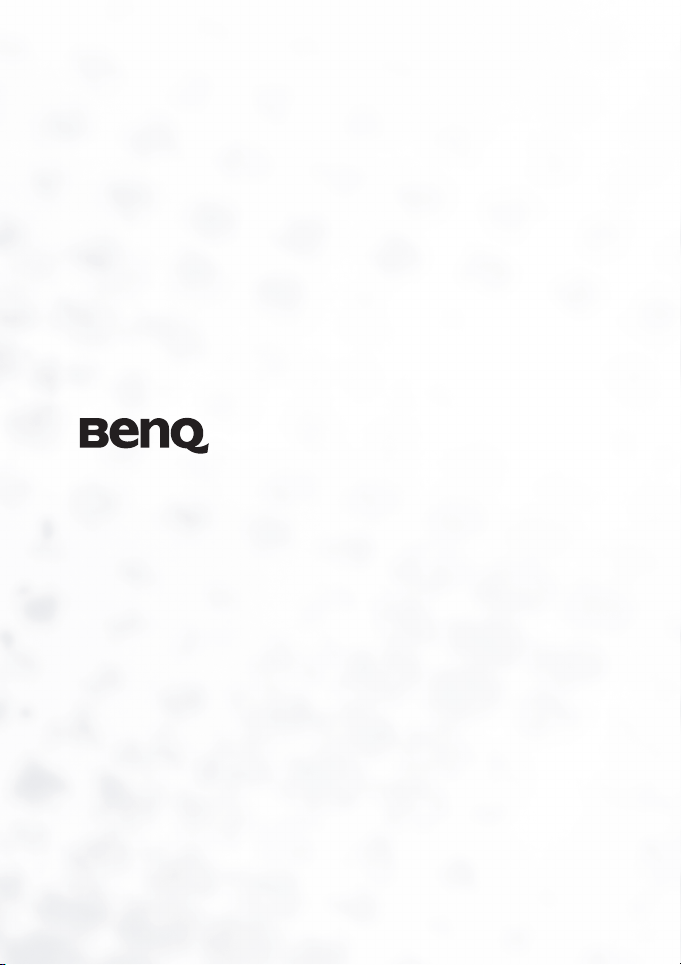
DC C630 Digitale camera
Gebruiksaanwijzing
Welkom
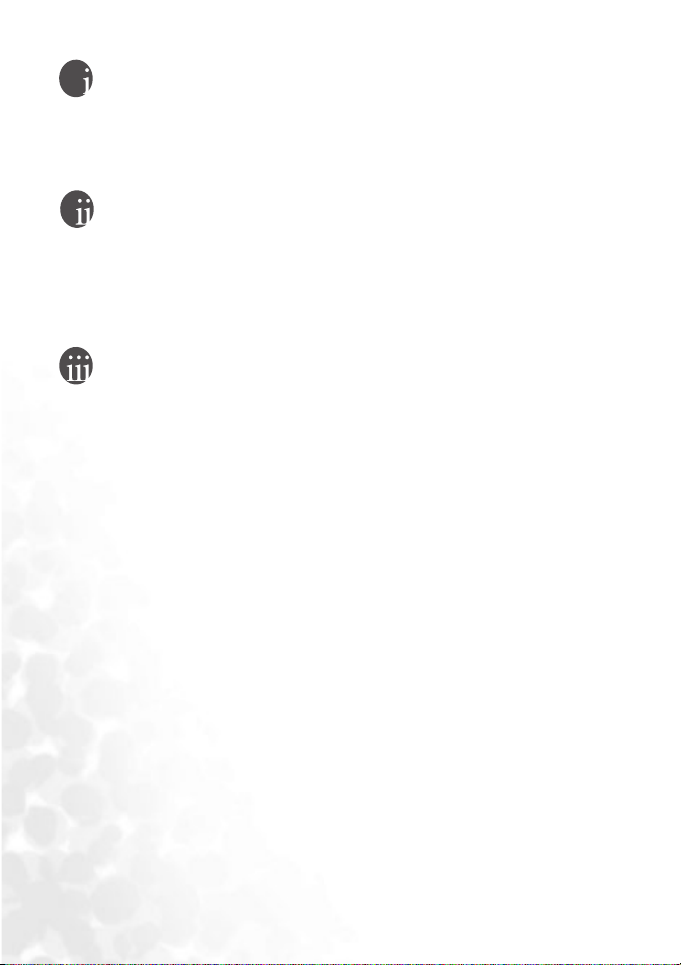
Copyright
Copyright © 2006 BenQ Corporation. Alle rechten voorbehouden. Geen enkel deel van deze
uitgave mag worden gereproduceerd, verzonden, overgezet, opgeslagen in een archiveringssysteem
of vertaald in enige taal of computertaal, in geen enkele vorm of op geen enkele wijze, elektronisch,
mechanisch, magnetisch, optisch, chemisch, handmatig of anderszins, zonder voorafgaande
schriftelijke toestemming van BenQ Corporation.
Bepalingen
BenQ Corporation aanvaardt geen verantwoordelijkheden of garanties, hetzij uitdrukkelijk of
impliciet, met betrekking tot de inhoud van dit document en verwerpt specifiek elke garantie op de
verkoopbaarheid of geschiktheid voor een bepaald doel. BenQ Corporation behoudt zich
bovendien het recht voor de publicatie te herzien en af en toe wijzigingen aan de inhoud van dit
document aan te brengen, zonder enige verplichting van deze onderneming om enige persoon op
de hoogte te brengen van dergelijke revisie of wijzigingen.
Zorg dragen voor uw camera
• Gebruik uw camera niet buiten het volgende omgevingsbereik: temperaturen lager dan 0 °C of
hoger dan 40 °C.
• De camera niet gebruiken noch opslaan in de onderstaande omgevingen:
– Direct zonlicht
– Hoge vochtigheid of stof
– In de buurt van een luchtkoeler, verwarming of andere warmtebronnen
– In een gesloten auto in direct zonlicht
– Onstabiele locaties
• Indien uw camera vochtig wordt, neem deze dan zo snel mogelijk af met een droge doek.
• Zout of zeewater kan ernstige schade toebrengen aan de camera.
• Gebruik geen organische oplosmiddelen zoals alcohol enz. om de camera te reinigen.
• Indien de lens of zoeker vuil zijn, gebruik dan een lensborstel of een zachte doek om de lens te
reinigen. Raak de lens niet aan met uw vingers.
• Om elektrische schokken te voorkomen, mag u de camera niet uit elkaar nemen of zelf repareren.
• Water op of in de camera kan leiden tot brand of elektrische schokken. Bewaar uw camera dus
steeds op een droge plaats.
• Gebruik de camera niet buitenshuis wanneer het regent of sneeuwt.
• Gebruik de camera niet in of in de nabijheid van water.
• Als een vreemd object of water in uw camera terechtkomt, schakel dan onmiddellijk de voeding
uit, neem de batterijen uit het toestel en koppel de voedingsadapter los. Ver w i jd e r h et vu il of
water en stuur de camera ter reparatie op naar het onderhoudscentrum.
• Draag de gegevens zo snel mogelijk over naar de computer om verlies van uw foto’s en/of
videofragmenten te vermijden.
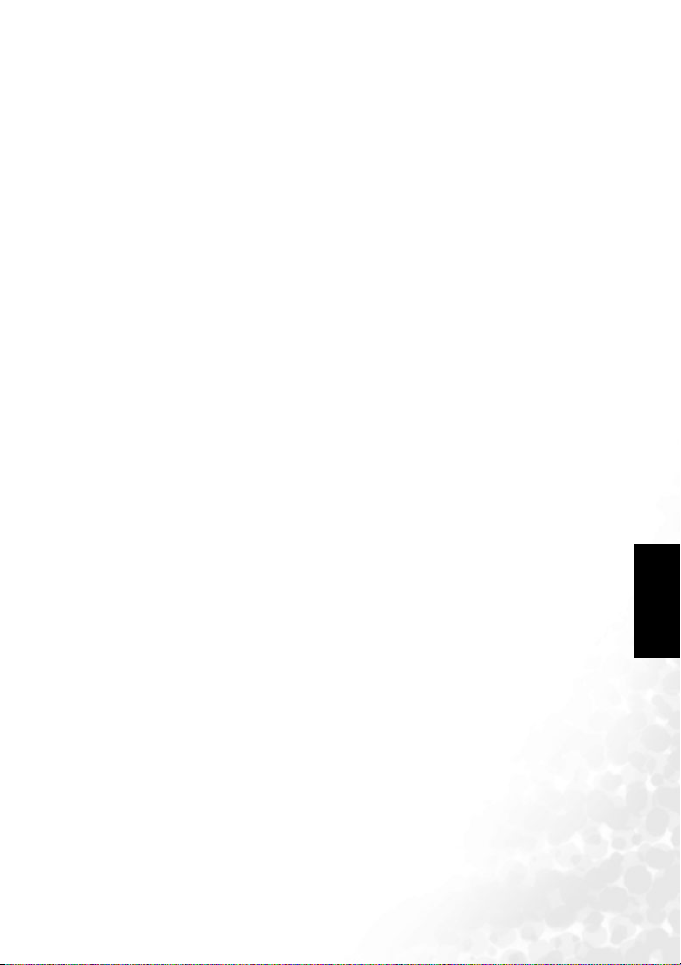
Inhoudstabel
1. Overzicht van de camera...................................................... 1
1.1 Inhoud verpakking ......................................................... 1
1.2 Componenten van de camera ......................................... 1
1.2.1 Vooraanzicht ....................................................... 1
1.2.2 Achteraanzicht ..................................................... 2
1.2.3 LED-indicators ..................................................... 2
2. De camera voorbereiden voor gebruik................................ 3
2.1 De batterijen plaatsen ..................................................... 3
2.2 Een SD-geheugenkaart plaatsen en verwijderen............... 3
3. De camera gebruiken............................................................ 4
3.1 Keuzeschakelaar ............................................................. 4
3.2 LCD-beeldscherminformatie (camerastand) ................... 5
3.3 Aan de slag ..................................................................... 6
3.3.1 De voeding in-/uitschakelen ................................... 6
3.3.2 De schermtaal kiezen ............................................. 6
3.3.3 De datum en tijd instellen ...................................... 6
3.3.4 De flitser gebruiken ............................................... 7
3.3.5 De zelfontspanner gebruiken .................................. 7
3.3.6 De zoomfunctie gebruiken ..................................... 8
3.3.7 Burst................................................................... 8
3.3.8 Automatische belichtingscorrectie (AEB) .................. 9
3.4 Menuopties.................................................................... 9
3.4.1 Camera menu ...................................................... 9
3.4.2 Videostand ........................................................ 11
3.4.2.1 LCD-beeldscherminformatie (videostand)........ 11
3.4.2.2 Videoclips opnemen ..................................... 11
3.4.2.3 Videomenu ................................................. 12
3.4.3 Weergavestand ................................................... 12
3.4.3.1 LCD-beeldscherminformatie (fotoweergave)..... 12
Nederlands
Inhoudstabel i
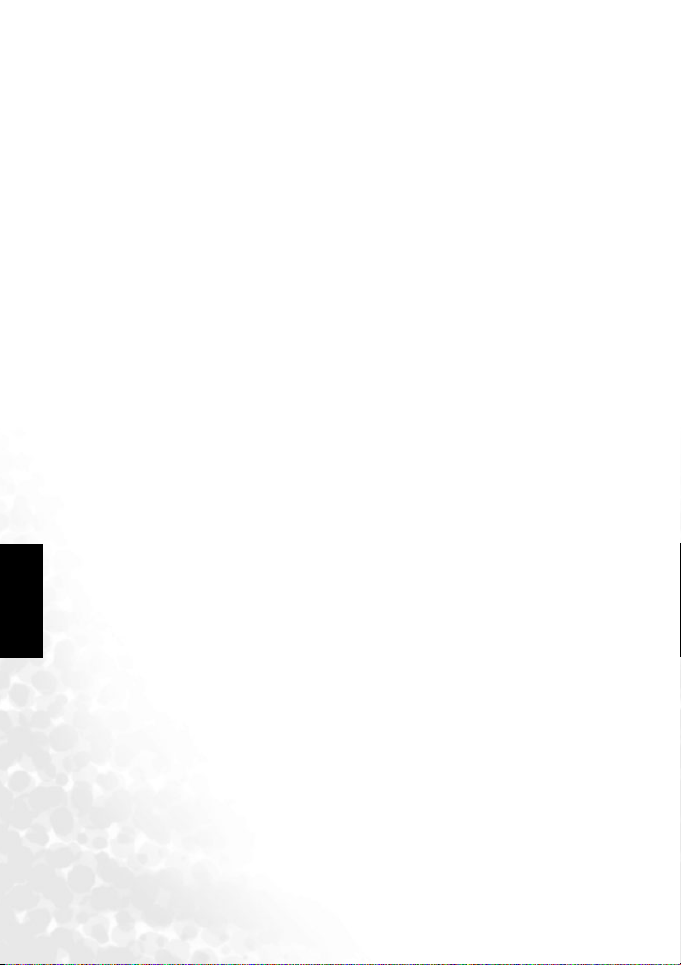
BenQ DC 5530 User’s Manual
3.4.3.2 LCD-beeldscherminformatie (videoweergave)... 12
3.4.3.3 Weergavestand – de basis............................... 12
3.4.3.4 Weergavemenu ............................................ 14
3.4.4 Instelstand ......................................................... 15
3.4.4.1 Instellingsmenu ........................................... 15
4. Pc-afhankelijke Functies..................................................... 17
4.1 Bijgeleverde software .................................................... 17
4.2 Bestanden overdragen naar uw computer...................... 17
4.2.1 Stap 1: Sluit de digitale camera aan op uw computer .18
4.2.2 Stap 2: Foto’s of videoclips downloaden.................. 18
4.3 Afdrukstand ................................................................. 19
5. Probleemoplossing ............................................................. 20
6. Specificaties ......................................................................... 22
7. Ondersteuningsinformatie ................................................. 23
Nederlands
Inhoudstabelii
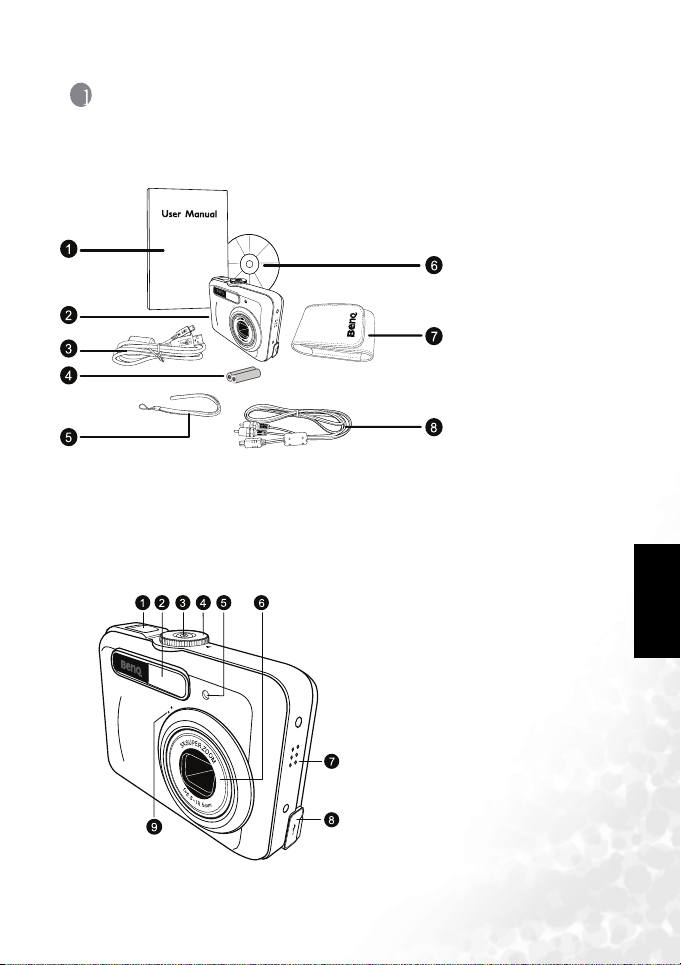
1 OVERZICHT VAN DE CAMERA
1.1 Inhoud verpakking
Haal voorzichtig alle items uit de verpakking en controleer of u over de volgende items beschikt
Indien een onderdeel ontbreekt of beschadigd lijkt, neem dan contact op met uw leverancier.
Bewaar de verpakking voor het geval u deze zou nodig hebben om uw camera te verzenden
voor onderhoud of reparatie.
1.2 Componenten van de camera
1.2.1 Vooraanzicht
1. Ontspanknop
2. Ingebouwde flitser
3. Voedingsknop
4. Keuzeschakelaar
5. LED zelfontspanner
6. Lens
7. Luidspreker
8. Aansluiting PC (USB) / AV-uit-
9. Microfoon
1. Gebruiksaanwijzing
2. Digitale camera
3. USB-kabel
4. AA-batterijen
5. Handriem
6. CD-ROM software
7. Draagtas
8. AV-kabel
gang
.
Nederlands
Overzicht van de camera 1
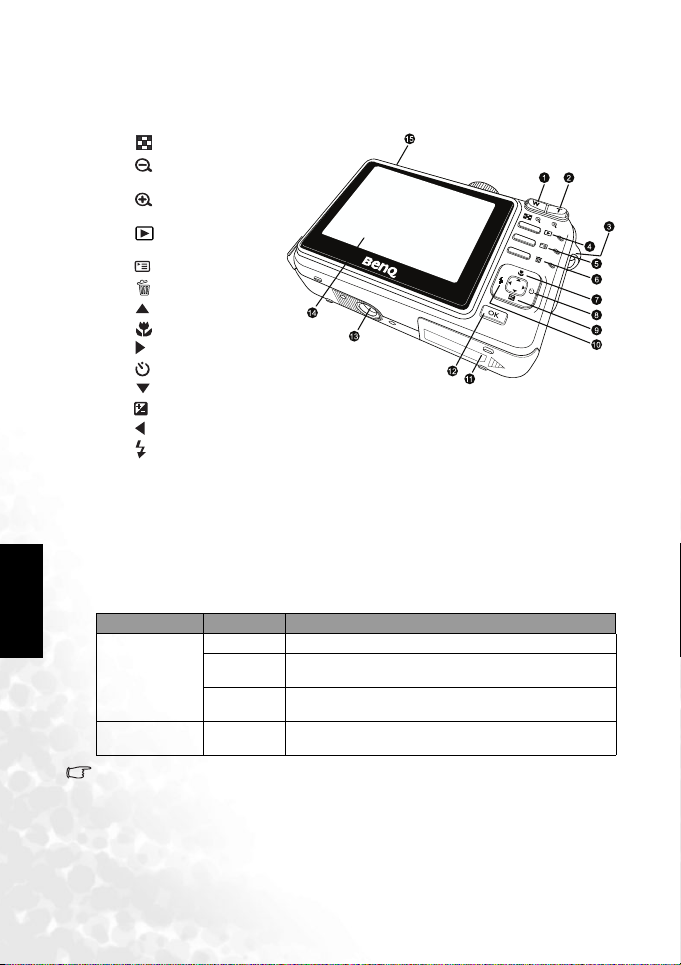
1.2.2 Achteraanzicht
1. W
[ ] Miniatuurknop
[] Knop Uitzoomen
2. T
[ ] Knop Inzoomen
3. Oogje voor riem
4. [ ] Knop opnemen/afspelen
5. [ ] Menuknop
6. [ ] Knop Verwijderen
7. [ ] Pijlknop (omhoog)
[]Macroknop
8. [ ] Pijlknop (rechts)
[] Knop Zelfontspanner
9. [ ] Pijlknop (omlaag)
[ ] EV-knop
10. [ ] Pijlknop (links)
[] Flitserknop
11. Batterij/SD-geheugenkaartklepje
12. Knop OK
Weergaveknop
13. Statiefbevestiging
Nederlands
14. LCD-scherm
15. Status-LED
1.2.3 LED-indicators
Indicator Status Beschrijving
Stabiel rood • De digitale camera wordt uitgeschakeld.
Status-LED
LED zelfontspanner
•
Het LCD-scherm van de digitale camera werd vervaardigd met de meest verfijnde technologie. Het scherm kan echter enkele lichte vlekjes bevatten of ongewone kleuren weergeven. Dit is normaal en wijst niet op een defect aan het scherm. Het zal evenmin de
opnamen die u met de camera maakt, beïnvloeden.
Stabiel groen • De digitale camera is klaar om foto’s te maken of videoclips op te
Knipperen d
rood
Knipperen d
blauw
nemen.
• De camera/flitser is bezig met opladen of de USB-communicatie/overdracht is bezig.
• De zelfontspannerfunctie is geactiveerd.
Overzicht van de camera2
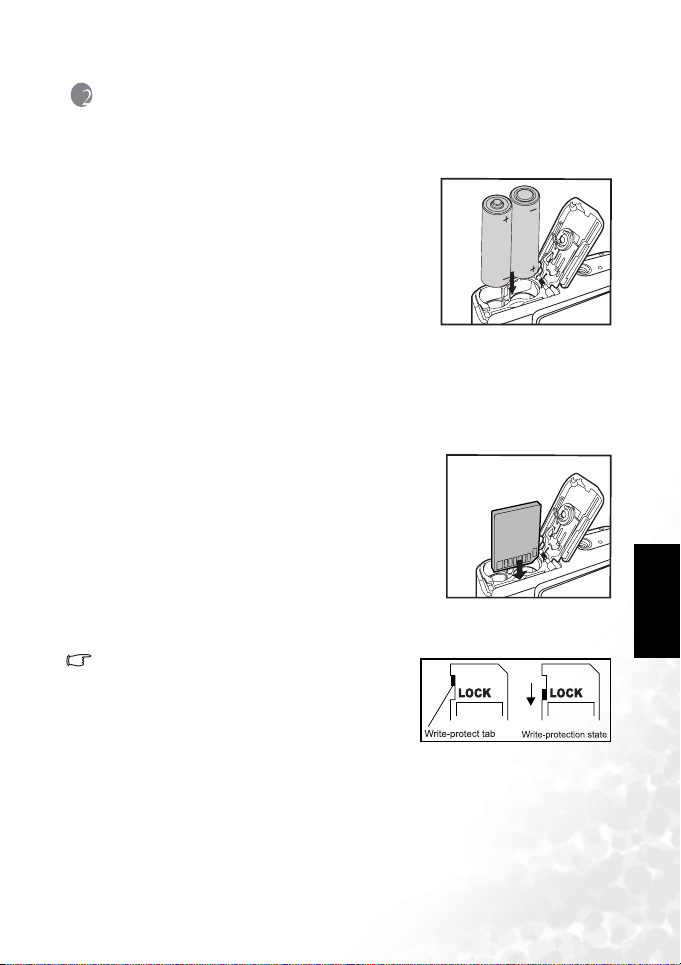
2 DE CAMERA VOORBEREIDEN VOOR GEBRUIK
2.1 De batterijen plaatsen
U kunt twee AA-batterijen gebruiken als voeding voor de
camera. Zorg ervoor dat u de voeding van de digitale camera
uitschakelt voordat u de batterijen plaatst of verwijdert.
De batterijen plaatsen:
1. Zorg ervoor dat de camera is uitgeschakeld.
2. Open het batterijklepje.
3. Plaats de batterijen in de correcte richting zoals
weergegeven in de afbeelding.
4. Sluit het batterijklepje.
De batterijen verwijderen:
1. Zorg ervoor dat de camera is uitgeschakeld.
2. Houd de camera met de batterijklep omhoog gericht en open de batterijklep.
3. Verwijder de batterijen.
2.2 Een SD-geheugenkaart plaatsen en verwijderen
De camera is uitgerust met 8 MB intern geheugen, waarmee u
videoclips kunt opnemen en foto’s kunt maken. U kunt de
geheugencapaciteit ook uitbreiden met een optionele SDgeheugenkaart (Secure Digital) om nog meer bestanden op te
slaan.
1. Controleer altijd of de camera is uitgeschakeld voordat u
een geheugenkaart plaatst of verwijdert.
2. Plaats een SD-geheugenkaart in de correcte richting zoals
weergegeven in de afbeelding.
3. Sluit het batterij/SD-geheugenkaartklepje.
Controleer of de camera is uitgeschakeld voordat u de
SD-geheugenkaart verwijdert. Duw lichtjes op de rand van de geheugenkaart zodat deze
wordt uitgeworpen.
• Zorg ervoor dat u de SD-geheugenkaart met deze
camera formatteert voordat u de kaart voor het eerst
gebruikt.
• Om te vermijden dat waardevolle gegevens per
ongeluk worden gewist van de SD-geheugenkaart,
moet u het schrijfbeveiligingsklepje (op de zijkant
van de SD-geheugenkaart) naar de stand "LOCK
(VERGRENDELEN)" schuiven.
• Om gegevens op de SD-geheugenkaart op te slaan, te bewerken of te wissen, moet u de
kaart ontgrendelen.
• SD-geheugenkaarten met de volgende capaciteiten worden ondersteund: 64 MB, 128 MB,
256 MB, 512 MB, 1 GB en 2 GB. De camera is compatibel met SD-geheugenkaarten van de
fabrikanten Panasonic, Toshiba en Sandisk. Neem contact op met uw lokale verkoper
voor aankoopinformatie.
Nederlands
De camera voorbereiden voor gebruik 3
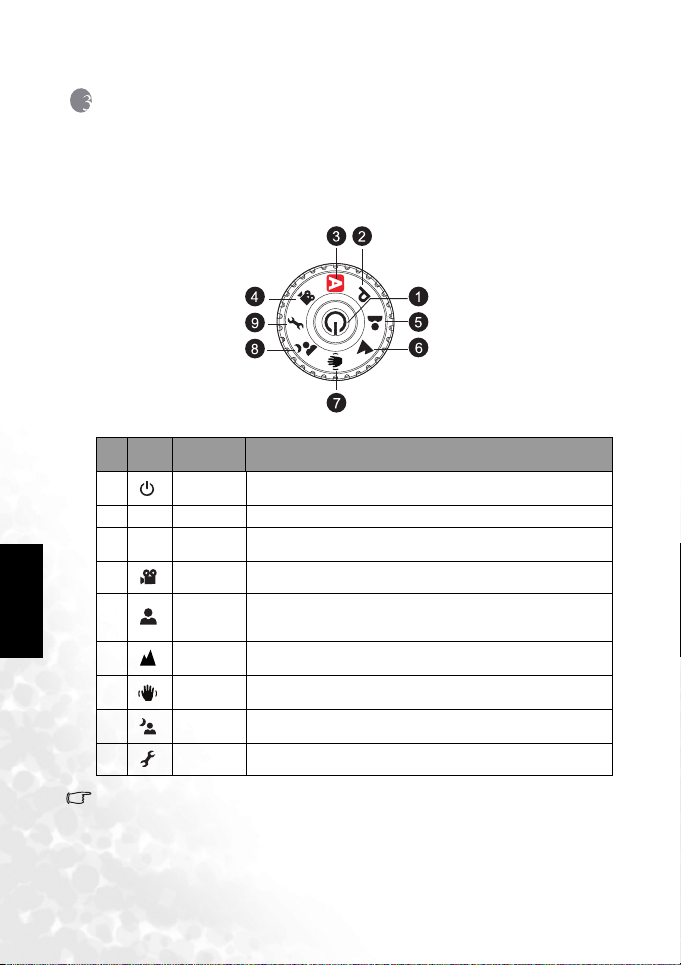
3 DE CAMERA GEBRUIKEN
3.1 Keuzeschakelaar
U hebt de keuze uit zeven opnamestanden en een instellingsstand afhankelijk van de
opnameomstandigheden, om het gewenste effect te verkrijgen.
Nr. Picto-
1
2
Nederlands
3
4
5
6
7
8
9
• Hoe hoger de ISO-waarde, hoe meer korrels er in de opname kunnen zichtbaar zijn.
Stand Beschrijving
gram
Voeding-
[]
sknop
Programma
[ P ]
Automatisch Selecteer deze stand om foto’s op de eenvoudigste manier te maken door de
[ A ]
Video Selecteer deze stand om videoclips op te nemen.
[]
Por tret
[]
Landschap
[]
[]
Shake-Free
Nacht
[]
Instelli ng
[]
Indrukken om de voeding in/uit te schakelen.
Selecteer deze stand om foto’s te maken met meer beschikbare instellingen.
meeste instellingen automatisch aan de camera over te laten.
electeer deze stand om de mensen te doen uitkomen tegen een onscherpe
achtergrond, zelfs als dat in een donkere omgeving is. In deze stand wordt
een hogere ISO-waarde en een lagere beeldresolutie gebruikt.
Selecteer deze stand om foto’s te maken van verafgelegen taferelen of landschappen.
Selecteer deze stand om wa zige foto’s die door het trillen van de camera zijn
veroorzaakt, te verm ijden.
Selecteer deze stand om foto’s te maken van mensen tegen een achtergrond
bij valavond of nacht.
Selecteer deze stand om de c amera-instellingen aan te passen.
De camera gebruiken4
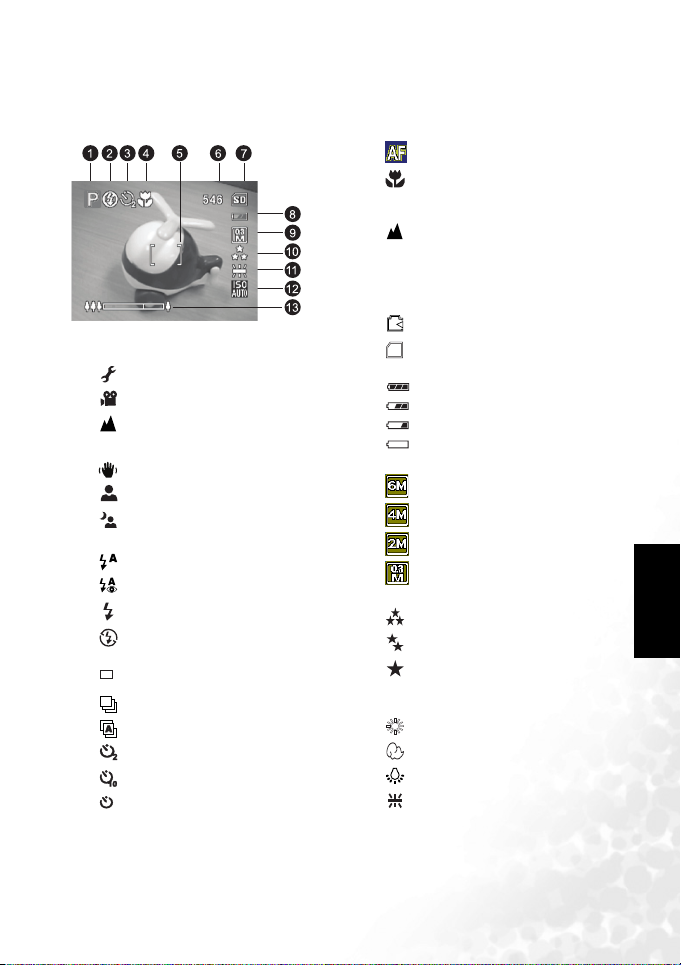
3.2 LCD-beeldscherminformatie (camerastand)
X1
10+2
SD
4. Scherpstelindicator
[] AUT O
[] MACRO
[ PF ] PAN FOCUS
[] ONEINDIG
5. Scherpstelbereik
6. Mogelijk aantal opnamen
7. Indicator intern geheugen/SD-geheugenkaart
1. Mode indicator
[ A ] Automatische stand
[] Instelstand
[] Videostand
[ ] Landschapstand
[ P ] Programmeerstand
[ ] Shake-Free
[ ] Portretstand
[ ] Nachtstand
2. Flitserstand
Automatische flitser (Standaard)
[]
[] Rode ogen
[ ] Geforceerde flitser
[] Geen flitser
3. Zelfontspanner- en opnamestanden
[] EEN
[] BURST
[] AEB
[ ] 2 sec. vertraging
[ ] 10 sec. vertraging
[ ] 10+2 sec. vertraging
[ ] Status van het interne geheugen
Status van de SD-geheugenkaart
[]
8. Status resterend batterijvermogen
[ ] Volledig batterijvermogen
[ ] Gemiddeld batterijvermogen
[ ] Laag batterijvermogen
[ ] Geen batterijvermogen
9. Beeldformaat
[ ] 2816 x 2112
[ ] 2272 x 1704
[ ] 1600 x 1200
[ ] 640 x 480
10. Beeldkwaliteit
[] FIJN
[] NORMAAL
[ ] ECONOMISCH
11. Witbalans
AUTO
[] DAGLICHT
[] BEWOLKT
[] GLOEILAMP
[] TL-LAMP
12. ISO-waarde
13. Zoomstatus
Nederlands
De camera gebruiken 5
